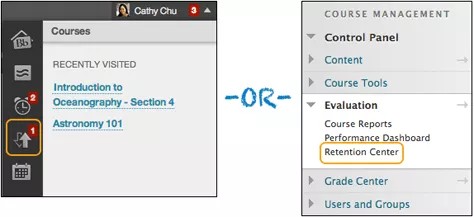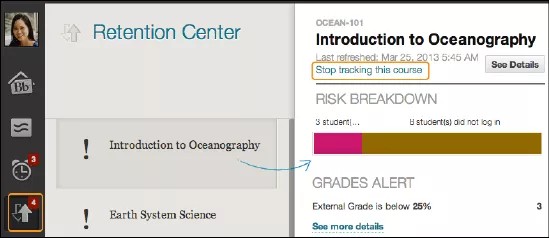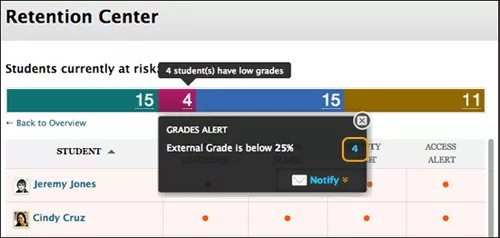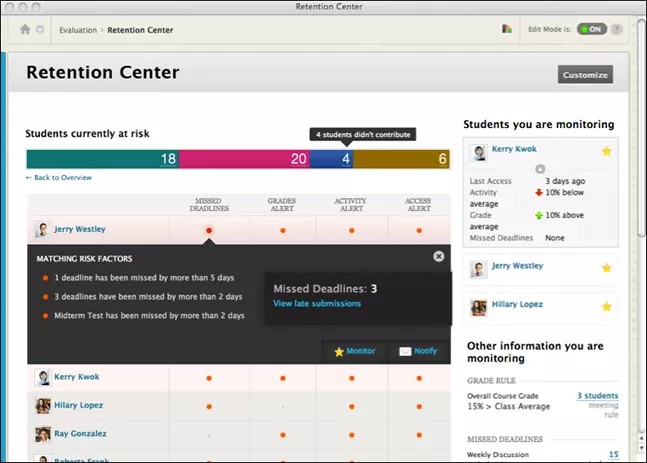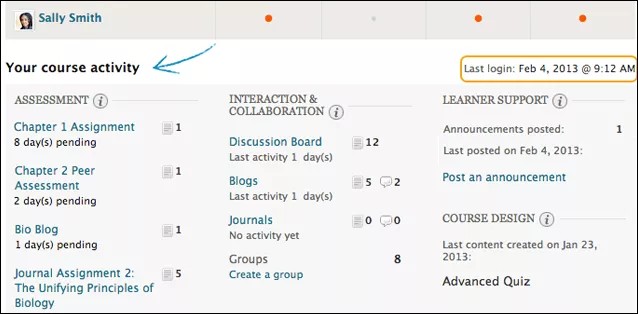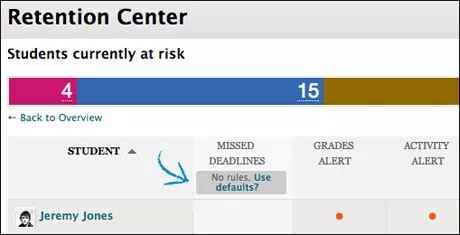Esta información se aplica solo a la vista de cursos Original. Su institución controla qué herramientas están disponibles.
El Control de permanencia de estudiantes le permite detectar cuáles son los estudiantes de su curso que están en riesgo. La implicación y la participación de los alumnos se muestran de forma visual, en función de reglas predeterminadas y de reglas que usted cree, por lo que alertan rápidamente de posibles riesgos. Desde el Centro de retención, puede comunicarse con los alumnos que tienen problemas y ayudarles a tomar medidas inmediatas para mejorar.
Puede usar las funciones del Centro de retención escolar de inmediato, sin necesidad de configuración alguna.
El Centro de retención escolar sustituye la función Sistema de advertencia previa con flujos de trabajo fáciles, pero se conservan todos los datos y las reglas existentes en ella.
El Centro de retención escolar en acción
Cuando comienza el nuevo semestre, necesita hacer un pronóstico inicial del rendimiento de los alumnos. Compruebe el nivel académico general de su clase en la tabla principal y determine quién tiene dificultades. Le bastará echar un vistazo, para averiguar quién necesita ayuda y profundizar para determinar las áreas concretas de dificultad. Puede ponerse en contacto inmediatamente con los alumnos que están más en peligro y marcar a los que desee seguir de cerca. Mientras observa los progresos y les envía correos electrónicos, también puede llevar un seguimiento de esta correspondencia y tomar notas sobre los alumnos desde el Centro de retención escolar.
Ajuste las reglas predeterminadas a sus métodos de enseñanza:
- Cambiar el umbral de las fechas de vencimiento para relajarlas.
- Crear dos o tres reglas nuevas para el seguimiento de elementos concretos que considere buenos indicadores de riesgo.
- Crear reglas que indiquen cuáles son los alumnos entre el cinco por ciento mejor de la clase y recompensar su trabajo. Puede utilizar esta información para descubrir consejeros de los alumnos, asignar pertenencias a grupos o encontrar profesores asistentes.
Utilice la información de actividad del curso para determinar qué áreas del curso debe atender primero.
Cuanto antes descubra y solvente los problemas, mejores resultados tendrán sus alumnos. Es más probable que finalicen el curso y continúen el programa hasta la graduación, que es, al fin y al cabo, el objetivo de retención escolar de cualquier institución.
Acceso al Centro de retención escolar
El control de estudiantes está activado automáticamente y está visible en el menú Mi Blackboard. También puede acceder al control de estudiantes desde la sección Evaluación del Panel de control de un curso. La información del control de estudiantes es exclusiva para los profesores; los estudiantes no pueden verla.
Puede activar o desactivar el Centro de retención en su curso seleccionando Panel de control > Personalización > Disponibilidad de herramientas. Si imparte un curso con otro profesor y desactiva el Centro de retención escolar, estará desactivado para los dos.
O BIEN
En Mi Blackboard, puede detener o iniciar el seguimiento individual de los cursos. En la página Centro de retención escolar, seleccione un enlace de curso en el panel izquierdo. Use el enlace de seguimiento del panel derecho que aparece junto al nombre del curso. Una vez que lo haya deshabilitado, las advertencias dejarán de actualizarse y el control de estudiantes se ocultará en la sección Evaluación del Panel de control del curso.
La página Centro de retención escolar
Seleccione la barra de color que aparece arriba de la tabla para ver un resumen de los alumnos de su curso que están en riesgo. Seleccione una sección de color para acceder a más información. Seleccione los enlaces de los cuadros emergentes para profundizar. Por ejemplo, en un cuadro de advertencia de calificación, puede seleccionar el número que se muestra para abrir una lista de los alumnos que han desencadenado esa advertencia.
Observe que puede acceder a los alumnos y sus observadores en el menú Notificar desde más de un punto de la herramienta. Normalmente, los observadores son padres o consejeros asignados para realizar un seguimiento de usuarios específicos en Blackboard Learn. Los observadores no interactúan con el sistema, pero pueden ver el curso y hacer un seguimiento del progreso de los estudiantes.
Las notificaciones que envía por correo electrónico tienen un asunto y un mensaje predeterminado que se puede editar. Si envía un correo electrónico a más de un destinatario, la lista no se revela al grupo.
Tabla En riesgo
En la tabla principal se muestra a los alumnos que están en riesgo en una o varias de las cuatro categorías siguientes:
- Fechas límite no respetadas
- Calificaciones
- Actividad del curso
- Acceso al curso
Se pueden crear tantas reglas como sea necesario en cada categoría.
Cuando se accede al Centro de retención, los datos se actualizan. Sin embargo, los datos de la regla de actividad del curso se registran una vez al día.
La tabla está ordenada según los alumnos con mayor riesgo y después alfabéticamente. Seleccione un encabezado de columna para ordenar el contenido de la columna.
Seleccione el indicador de punto rojo de la celda de un alumno para obtener más información, incluir al alumno en la sección de supervisión del panel derecho o para enviarle un correo electrónico.
Seleccione los nombres de los alumnos para acceder a sus respectivas páginas Estado de retención. Consulte sus factores de riesgo y los correos electrónicos de notificación que ha enviado. También puede añadir las siguientes notas privadas sobre un alumno individual:
- Actividades para solucionar el problema o materiales de aceleración que se hayan ofrecido
- Ajustes especiales para discapacidades o barreras lingüísticas
- Reuniones individuales
- Intentos adicionales permitidos en actividades o pruebas
- Quién es asignado para ayudar al alumno
- Posibles oportunidades de profesor asistente o consejero de alumnos
Seleccione Personalizar para crear reglas nuevas, editar las reglas existentes y eliminar reglas. Se pueden crear tantas reglas como sea necesario.
Panel de la derecha
En el panel de la derecha puede ver dos tipos de datos:
- Estudiantes que supervisa: Seleccione un indicador de punto rojo en la tabla de riesgo para ver la información específica sobre la alerta de un alumno. A continuación, seleccione el icono de la estrella para colocar la información del alumno en este panel. Esta lista permite revisar fácilmente qué alumnos del curso tienen más riesgo.
- Otra información que está supervisando: aquí aparecen todas las reglas que excluya de la tabla de riesgo. Por ejemplo, puede crear una regla para mostrar los usuarios a los que les va bien en el curso, las actividades que no guardan relación con el riesgo o un tipo de participación que solo necesite supervisar de vez en cuando.
Cuando se actualiza el sistema para incluir el Centro de retención, se mantienen todas las reglas existentes del sistema de advertencia previa. Estas reglas aparecen en la sección Otra información que está supervisando. Puede editar estas reglas y determinar si se incluyen o no en la tabla de riesgo.
La actividad de su curso
En la sección que sigue a la tabla de riesgo, se proporciona una colección integrada de su actividad, implicación y participación en el curso. Estos datos lo ayudan a comprender mejor si su comportamiento contribuye o no al éxito de los estudiantes.
Si imparte un curso con otro profesor, esta área está dirigida específicamente al profesor que tenga iniciada la sesión y esté viendo su propia actividad individual, por ejemplo, la respuesta a los estudiantes mediante las herramientas interactivas. Esta área está diseñada para proporcionar a cada profesor información sobre cómo puede influir su actividad en el curso en factores de riesgo para los alumnos. Sus colegas no pueden ver esta misma información, solo su propia actividad.
Puede ver la siguiente información:
- El último inicio de sesión del profesor
- El lapso de tiempo para la calificación de los envíos de los alumnos
- Su participación en los componentes interactivos del curso
- Por ejemplo, los números que figuran para los blogs indican cuántas publicaciones hizo usted, no los estudiantes u otros profesores.
- Anuncios recientes
- Contenido del curso actualizado
Esta información es solo para usted; el resto de los usuarios no pueden acceder a ella. Cada vez que entre en el curso, puede usarla para determinar qué áreas del curso requieren su atención.
Los enlaces de esta sección le permiten emprender las acciones adecuadas para lograr una mayor implicación por parte de los alumnos. Por ejemplo, seleccione un enlace de actividad para empezar a calificarla y hacer comentarios. Puede acceder fácilmente a las herramientas de comunicación para interactuar con los alumnos o publicar un anuncio.
Personalizar el Centro de retención escolar
Puede usar las cuatro reglas predeterminadas para recibir alertas sobre el rendimiento de sus alumnos en el curso. Edite las reglas para personalizarlas según su contenido y expectativas. Durante la creación o modificación de las reglas, decide cuáles aparecerán en la tabla de riesgo de la página del Centro de retención escolar.
- Incluir en tabla de riesgo: La regla aparece en la tabla de riesgo, donde se muestra una alerta por cada alumno que cumpla con los criterios de la regla.
- Excluir de tabla de riesgo: Esta regla aparece en el panel derecho, en la sección Otra información que está supervisando. Vuelva a la página Personalizar si desea incluir la regla en la tabla de riesgo.
Crear reglas
Puede crear tantas reglas como desee. Por ejemplo, puede crear reglas de calificación individuales que activen una alerta cuando los alumnos obtengan una puntuación inferior a un determinado valor en cada prueba. Posteriormente, puede crear una regla de calificación que active una alerta si la calificación total de un alumno en el curso entra en un determinado porcentaje.
En la página Centro de retención escolar, seleccione Personalizar. En la página Personalizar Centro de retención escolar, coloque el cursor en Crear regla y seleccione uno de los cuatro tipos de reglas que se describen en esta tabla.
| Tipo de regla | Descripción |
|---|---|
| Actividad del curso | Las alertas se basan en la actividad general del alumno dentro del curso. Los alumnos que estén por debajo de un nivel de actividad definido activarán la alerta. Blackboard contabiliza el tiempo que un alumno trabaja en un curso utilizando los datos que se generan cada vez que hace clic. Se estima que los estudiantes trabajan en un curso desde el momento que hacen el primer clic en algún elemento del curso y hasta que hacen clic en otro elemento fuera del curso, o hasta que cierran la sesión. Si expira la sesión, Blackboard solo cuenta el tiempo transcurrido hasta el último clic dentro del curso. No se cuenta el tiempo transcurrido entre el último clic dentro del curso y el momento en que expira la sesión. No se asigna una ponderación de los clics a ninguna área. No se tienen en cuenta las reglas de publicación adaptable. |
| Calificación | Las alertas se basan en una puntuación definida para cualquier calificación o columna calculada en el centro de calificaciones. Las alertas se activan cuando los alumnos obtienen una puntuación superior o inferior al umbral definido para un elemento de calificación específico. Determine cuándo se genera una alerta por una calificación:
|
| Acceso al curso | La alerta se basa en la fecha en la que los usuarios accedieron por última vez al curso. Las alertas se activan cuando los alumnos no inician sesión durante un número definido de días. |
| Fecha límite no respetada | La alerta se basa en una fecha de vencimiento definida para una actividad, prueba o sondeo. Los alumnos que no completen una actividad, evaluación o encuesta antes de la fecha de vencimiento desencadenan una alerta basada en la opción que usted haya definido:
|
Puede crear reglas de fecha límite no respetada para columnas del centro de calificaciones que cree manualmente, pero si no califica adecuadamente los elementos enviados antes de la fecha de vencimiento, se generará una alerta "falsa". Para columnas creadas manualmente, los alumnos pueden enviar elementos en la fecha de vencimiento, pero usted deberá calificarlos en esa misma fecha.
Eliminar reglas y restaurar reglas predeterminadas
Aunque elimine una regla, todo el contenido del curso y los datos permanecerán intactos.
Si no hay ninguna regla en una categoría, vuelva a la página principal del Control de estudiantes y seleccione ¿Usar valores predeterminados? en el encabezado de columna. Se añadirán la regla y los criterios predeterminados. Puede utilizar la regla tal cual o editarla.
La transición del Sistema de advertencia previa
Al actualizar el sistema para incluir el Centro de retención, se conservan todas las reglas existentes del sistema de advertencia previa. Estas reglas aparecen en la sección Otra información que está supervisando. Puede editar estas reglas y decidir si se incluirán o no en la tabla de riesgo.
La transición del Sistema de advertencia previa al Centro de retención escolar incluye el historial de notificaciones anteriores que pueda ser necesario conservar en los registros del curso. Observe que el Sistema de advertencia previa incluía menos información en el historial de notificaciones que la que se incluye en el Centro de retención escolar. Pero los registros que se pasan durante la transición incluyen la fecha de notificación, el remitente y el alumno al que va dirigida.